如今,屏幕和視頻錄製已成為一項必不可少的技能。 當您想稍後觀看直播時,您必須錄製它。 要尋求技術支持團隊的幫助,您還需要記錄問題。 小型企業、視頻博主和遊戲玩家使用門檻來獲利。 付費軟件雖然功能強大,但也有很多 免費的 AVI 錄像機 可以在不掏空口袋的情況下以令人滿意的結果完成工作。
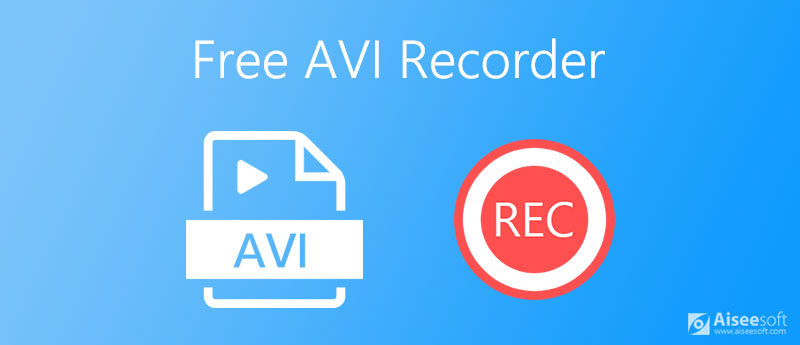
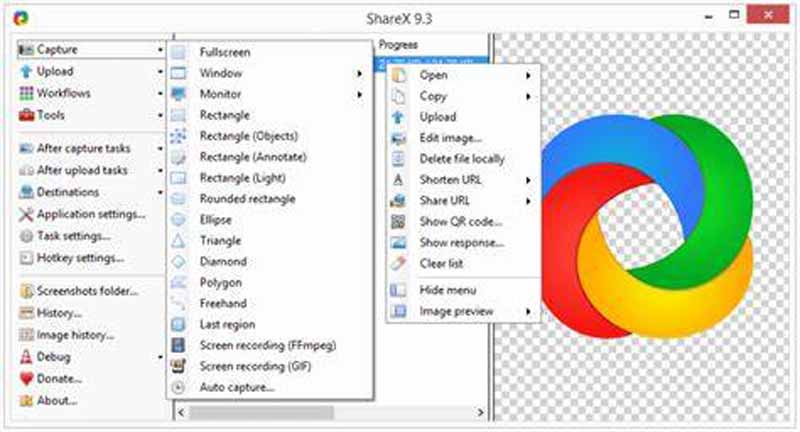
ShareX 是一個開源項目,因此它是免費的,可讓您在 PC 上捕獲或記錄屏幕的任何區域。 然後,您只需按一下鍵即可共享錄音。 此外,它還提供了多種獎勵功能,例如滾動錄製。
PROS
PROS

了CamStudio 是一個開源程序,也是免費的 AVI 記錄器。 默認情況下,它能夠錄製您的屏幕並保存為 AVI 視頻文件。 如果您想將錄音上傳到社交媒體,它允許您將 AVI 轉換為 Flash 視頻。
PROS
PROS
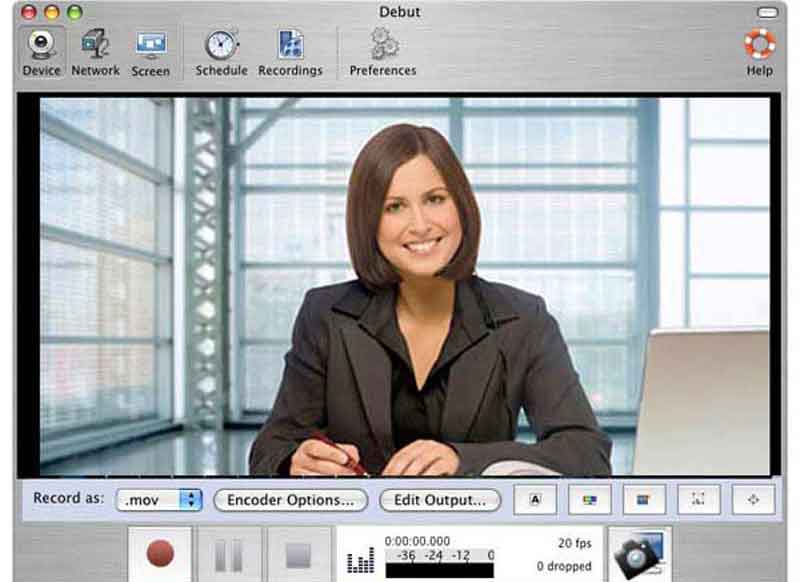
Debut 是一款專業的 AVI 刻錄機,但它提供了一個有一些限制的免費版本。 有了它,您可以捕獲整個屏幕、單個窗口或選定的部分。 然後將錄音保存為常用的視頻格式。 它還通過電子郵件將錄音發送給您的朋友。
PROS
PROS

作為免費的 AVI 錄像機, 冰淇淋屏幕錄像機 專為小型企業設計,用於製作軟件說明、視頻教程、營銷計劃等。 除了屏幕和音頻源,它還使您能夠管理文本、徽標、水印和更多元素。
PROS
PROS

Ezvid 是另一個免費的 AVI 錄像機,它能夠捕捉屏幕上的所有內容並保存在 AVI 視頻文件中。 這是保存來自社交媒體、在線會議和其他平台的在線流和直播視頻供個人使用的好方法。 內置的視頻編輯器可讓您在錄音中添加徽標。
PROS
PROS
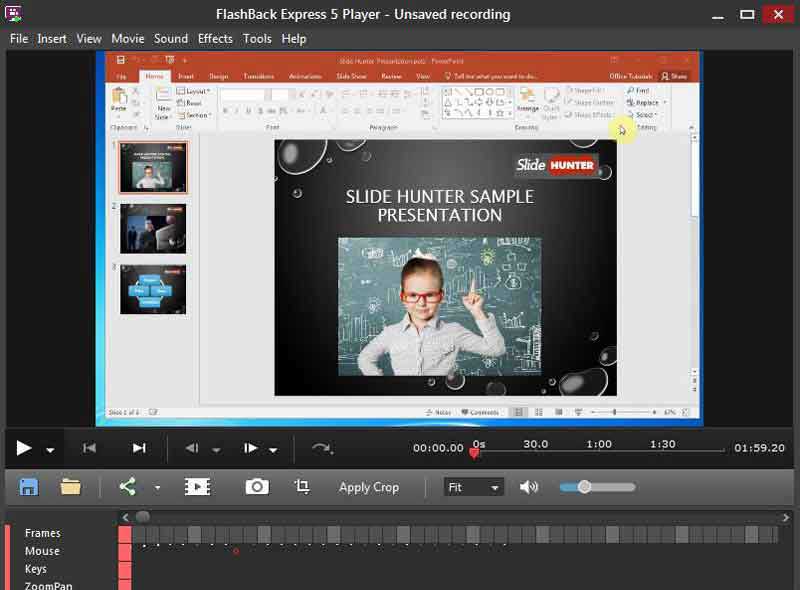
不要被名稱所迷惑,FlashBack Express 是來自 Blueberry Software 的免費 AVI 錄像機。 它從您的屏幕、網絡攝像頭和麥克風中捕捉鏡頭和聲音。 與免費的屏幕錄像機不同,FlashBack 不會為您的錄音添加水印或施加時間限制。
PROS
PROS
顯然,大多數免費 AVI 刻錄機都有各種缺點,例如長度限制、水印等。 Aiseesoft屏幕錄影大師,另一方面,在錄製屏幕時沒有任何限制。

下載
100% 安全。無廣告。
100% 安全。無廣告。



如何以AVI格式錄製視頻?
支持 AVI 輸出格式的錄像機可以滿足您的需求。
哪種屏幕錄製格式最好?
MP4 是標準的視頻格式,也是一種很好的屏幕錄製格式。 您可以使用 AVI、MKV 和其他無損格式。 幸運的是,Aiseesoft Screen Recorder 可以作為一個不錯的選擇 MP4屏幕錄像機 您可以輕鬆記錄計算機上的任何內容。
錄製在線視頻是否合法?
如果視頻受版權保護,您最好在錄製前獲得許可。
結論
現在,您應該至少學習 6 款適用於 PC 和 Mac 的免費 AVI 刻錄機。 其中一些可以免費使用完整功能,但其他人在免費版本中受到限制。 您可以根據我們的評論和錄製屏幕或在線視頻輕鬆下載合適的。 如果免費軟件不能滿足您的需求,請直接試用 Aiseesoft Screen Recorder。 更多問題? 請寫在下面。
屏幕錄像機軟件
Camtasia屏幕錄像機 Ispring屏幕錄像機 任何錄像機 OBS屏幕錄像 IceCream屏幕錄像機 高清屏幕錄像機 屏幕錄像機無延遲 Windows步驟記錄器 動作屏幕錄像機 帶有Facecam的屏幕錄像機 Adobe屏幕錄像機 鼠標和鍵盤記錄器 開源屏幕錄像機 MP4屏幕錄像機 Mediasite台式錄像機 免費的AVI記錄器 WMV 錄音機 FLV錄像機 MKV錄像機 MOV錄像機 WEBM 記錄器 MXF記錄器 XviD 錄音機 MPEG錄像機
Aiseesoft屏幕錄像機是捕獲任何活動(如在線視頻,網絡攝像頭通話,Windows / Mac上的遊戲)的最佳屏幕錄像軟件。
100% 安全。無廣告。
100% 安全。無廣告。